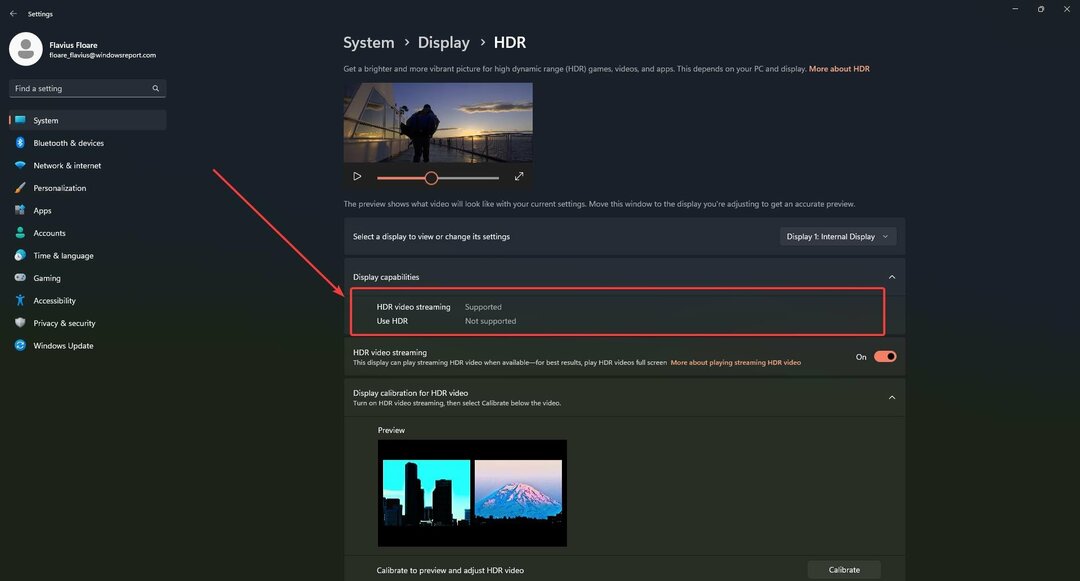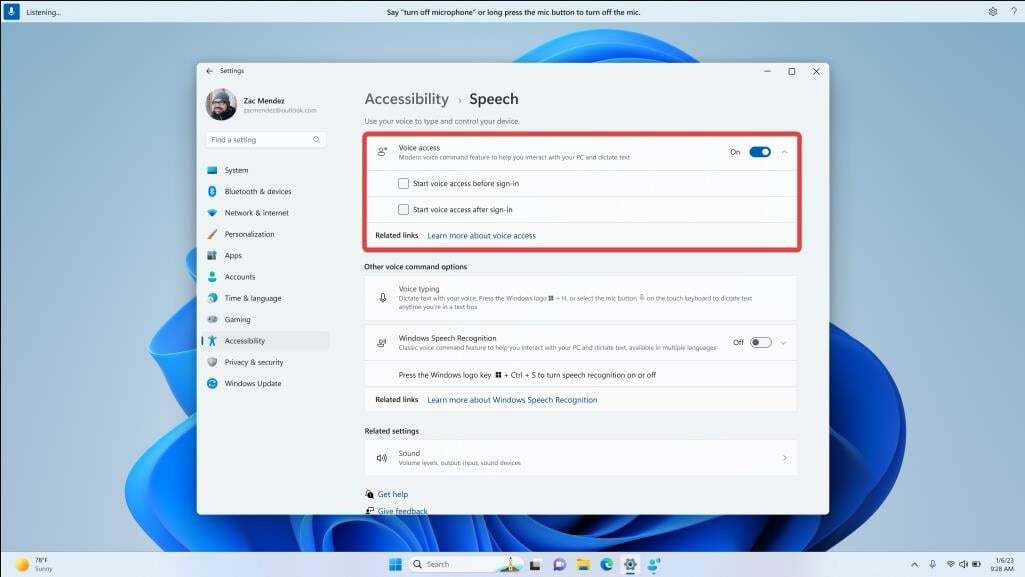Spustenie nástroja na riešenie problémov s aktualizáciou je často účinné
- Ak vo vašom počítači chýba služba Windows Update, môže byť náročné prijímať a inštalovať aktualizácie od spoločnosti Microsoft.
- Pred akýmkoľvek ďalším podrobným riešením problémov odporúčame spustiť antivírusovú kontrolu počítača.

XNAINŠTALUJTE KLIKNUTÍM NA STIAHNUŤ SÚBOR
- Stiahnite si Fortect a nainštalujte ho na vašom PC.
- Spustite proces skenovania nástroja hľadať poškodené súbory, ktoré sú zdrojom problémov.
- Kliknite pravým tlačidlom myši na Spustite opravu na vyriešenie problémov so zabezpečením a výkonom vášho počítača.
- Fortect bol stiahnutý používateľom 0 čitateľov tento mesiac.
Túto príručku ste museli nájsť, pretože chýbajú vaše služby Windows Update. To môže znamenať, že už nebudete môcť vykonávať dôležité aktualizácie v počítači.
Zvyčajne môžete podľa potreby zastaviť, spustiť a spravovať aktualizačnú službu z aplikácie Služby systému Windows. Táto príručka vám ukáže všetko, čo potrebujete na vyriešenie tohto problému.
Prečo v mojom počítači chýbajú služby Windows Update?
Z interakcie s čitateľmi sme usúdili, že problém môže spôsobiť ktorýkoľvek z nasledujúcich prvkov:
- Škodlivý softvér alebo poškodenie systému – Škodlivý softvér alebo poškodenie systému môže niekedy ovplyvniť systémové služby vrátane služby Windows Update.
- Služba je zakázaná alebo zastavená – Je možné, že služba Windows Update bola zakázaná alebo zastavená.
- Nastavenia skupinovej politiky – Ak používate verziu systému Windows spravovanú spoločnosťou a skupinové pravidlá, môže byť služba Windows Update zakázaná alebo obmedzená nastavením politiky.
- Problémy špecifické pre systém – V zriedkavých prípadoch môžu špecifické konfigurácie alebo úpravy systému spôsobiť, že služba Windows Update zmizne.
Čo mám robiť, ak chýbajú služby Windows Update?
Pred preskúmaním riešení, ktoré navrhujeme, môžete vyskúšať tieto riešenia:
- Reštartujte systém – Reštartovanie je často dostatočne silné na to, aby odstránilo drobné chyby a malo by ísť o váš prvý hovor.
- Vyhľadajte vírusy – Odporúčame vylúčiť možnosť chyby spôsobenej malvérom skenovaním pomocou účinný antivírus.
Keď problém s chýbajúcimi službami Windows Update pretrváva, prejdite na nižšie uvedené riešenia.
1. Spustite nástroj na riešenie problémov s aktualizáciou
- Otvorte aplikáciu Nastavenia stlačením Windows Kláves + ja.
- Vyberte Riešenie problémov z pravého panela.

- Vyberte Ďalšie nástroje na riešenie problémov.

- Kliknite Bežať pred možnosťou aktualizácie systému Windows.

- Použite odporúčané opravy a reštartujte počítač, ak sa zobrazí výzva, potom skontrolujte, či stále chýbajú služby Windows Update.
2. Obnovte kľúč databázy Registry služby Windows Update
Pred vykonaním akýchkoľvek zmien odporúčame zálohovať register, pretože môžu zmeniť dôležité funkcie počítača.
- Stlačte Window + R na otvorenie Bežať dialóg.
- Typ regedit a zasiahnuť Zadajte aby ste otvorili svoje Editor databázy Registry.

- Prejdite na cestu nižšie:
Počítač\HKEY_LOCAL_MACHINE\SYSTEM\CurrentControlSet\Services\wuauserv
- Kliknite pravým tlačidlom myši wuauserv, vyberte Export, a uložte súbor do počítača a potom ho odstráňte wuauserv priečinok.

- Otvorte aplikáciu Poznámkový blok a vložte do nej nižšie uvedený skript:
Editor databázy Registry systému Windows, verzia 5.00
[HKEY_LOCAL_MACHINE\SYSTEM\CurrentControlSet\Services\wuauserv]
"DependOnService"=hex (7):72,00,70,00,63,00,73,00,73,00,00,00,00,00
"Description"="@%systemroot%\system32\wuaueng.dll,-106"
"DisplayName"="@%systemroot%\system32\wuaueng.dll,-105"
"ErrorControl"=dword: 00000001
"FailureActions"=hex: 80,51,01,00,00,00,00,00,00,00,00,00,03,00,00,00,14,00,00,\
00,01,00,00,00,60,ea, 00,00,00,00,00,00,00,00,00,00,00,00,00,00,00,00,00,00
"ImagePath"=hex (2):25,00,73,00,79,00,73,00,74,00,65,00,6d, 00,72,00,6f, 00,6f, 00,\
74,00,25,00,5c, 00,73,00,79,00,73,00,74,00,65,00,6d, 00,33,00,32,00,5c, 00,73, \
00,76,00,63,00,68,00,6f, 00,73,00,74,00,2e, 00,65,00,78,00,65,00,20,00,2d, 00, \
6b, 00,20,00,6e, 00,65,00,74,00,73,00,76,00,63,00,73,00,20,00,2d, 00,70,00,00, \
00
"ObjectName"="LocalSystem"
"Požadované privilégiá"=hex (7):53,00,65,00,41,00,75,00,64,00,69,00,74,00,50,00,72,\
00,69,00,76,00,69,00,6c, 00,65,00,67,00,65,00,00,00,53,00,65,00,43,00,72,00, \
65,00,61,00,74,00,65,00,47,00,6c, 00,6f, 00,62,00,61,00,6c, 00,50,00,72,00,69, \
00,76,00,69,00,6c, 00,65,00,67,00,65,00,00,00,53,00,65,00,43,00,72,00,65,00, \
61,00,74,00,65,00,50,00,61,00,67,00,65,00,46,00,69,00,6c, 00,65,00,50,00,72, \
00,69,00,76,00,69,00,6c, 00,65,00,67,00,65,00,00,00,53,00,65,00,54,00,63,00, \
62,00,50,00,72,00,69,00,76,00,69,00,6c, 00,65,00,67,00,65,00,00,00,53,00,65, \
00,41,00,73,00,73,00,69,00,67,00,6e, 00,50,00,72,00,69,00,6d, 00,61,00,72,00, \
79,00,54,00,6f, 00,6b, 00,65,00,6e, 00,50,00,72,00,69,00,76,00,69,00,6c, 00,65, \
00,67,00,65,00,00,00,53,00,65,00,49,00,6d, 00,70,00,65,00,72,00,73,00,6f, 00, \
6e, 00,61,00,74,00,65,00,50,00,72,00,69,00,76,00,69,00,6c, 00,65,00,67,00,65, \
00,00,00,53,00,65,00,49,00,6e, 00,63,00,72,00,65,00,61,00,73,00,65,00,51,00, \
75,00,6f, 00,74,00,61,00,50,00,72,00,69,00,76,00,69,00,6c, 00,65,00,67,00,65, \
00,00,00,53,00,65,00,53,00,68,00,75,00,74,00,64,00,6f, 00,77,00,6e, 00,50,00, \
72,00,69,00,76,00,69,00,6c, 00,65,00,67,00,65,00,00,00,53,00,65,00,44,00,65, \
00,62,00,75,00,67,00,50,00,72,00,69,00,76,00,69,00,6c, 00,65,00,67,00,65,00, \
00,00,53,00,65,00,42,00,61,00,63,00,6b, 00,75,00,70,00,50,00,72,00,69,00,76, \
00,69,00,6c, 00,65,00,67,00,65,00,00,00,53,00,65,00,52,00,65,00,73,00,74,00, \
6f, 00,72,00,65,00,50,00,72,00,69,00,76,00,69,00,6c, 00,65,00,67,00,65,00,00, \
00,53,00,65,00,53,00,65,00,63,00,75,00,72,00,69,00,74,00,79,00,50,00,72,00,\
69,00,76,00,69,00,6c, 00,65,00,67,00,65,00,00,00,53,00,65,00,54,00,61,00,6b, \
00,65,00,4f, 00,77,00,6e, 00,65,00,72,00,73,00,68,00,69,00,70,00,50,00,72,00, \
69,00,76,00,69,00,6c, 00,65,00,67,00,65,00,00,00,53,00,65,00,4c, 00,6f, 00,61, \
00,64,00,44,00,72,00,69,00,76,00,65,00,72,00,50,00,72,00,69,00,76,00,69,00,\
6c, 00,65,00,67,00,65,00,00,00,53,00,65,00,4d, 00,61,00,6e, 00,61,00,67,00,65, \
00,56,00,6f, 00,6c, 00,75,00,6d, 00,65,00,50,00,72,00,69,00,76,00,69,00,6c, 00, \
65,00,67,00,65,00,00,00,00,00
"ServiceSidType"=dword: 00000001
"Štart"=dword: 00000003
"SvcHostSplitDisable"=dword: 00000001
"SvcMemHardLimitInMB"=dword: 000000f6
"SvcMemMidLimitInMB"=dword: 000000a7
"SvcMemSoftLimitInMB"=dword: 00000058
"Typ"=dword: 00000020
[HKEY_LOCAL_MACHINE\SYSTEM\CurrentControlSet\Services\wuauserv\Parameters]
"ServiceDll"=hex (2):25,00,73,00,79,00,73,00,74,00,65,00,6d, 00,72,00,6f, 00,6f,\
00,74,00,25,00,5c, 00,73,00,79,00,73,00,74,00,65,00,6d, 00,33,00,32,00,5c, 00, \
77,00,75,00,61,00,75,00,65,00,6e, 00,67,00,2e, 00,64,00,6c, 00,6c, 00,00,00
"ServiceDllUnloadOnStop"=dword: 00000001
"ServiceMain"="WUServiceMain"
[HKEY_LOCAL_MACHINE\SYSTEM\CurrentControlSet\Services\wuauserv\Security]
"Zabezpečenie"=hex: 01,00,14,80,78,00,00,00,84,00,00,00,14,00,00,00,30,00,00,00,02,\
00,1c, 00,01,00,00,00,02,80,14,00,ff, 00,0f, 00,01,01,00,00,00,00,00,01,00,00, \
00,00,02,00,48,00,03,00,00,00,00,00,14,00,9d, 00,02,00,01,01,00,00,00,00,00, \
05,0b, 00,00,00,00,00,18,00,ff, 01,0f, 00,01,02,00,00,00,00,00,05,20,00,00,00, \
20,02,00,00,00,00,14,00,ff, 01,0f, 00,01,01,00,00,00,00,00,05,12,00,00,00,01, \
01,00,00,00,00,00,05,12,00,00,00,01,01,00,00,00,00,00,05,12,00,00,00
[HKEY_LOCAL_MACHINE\SYSTEM\CurrentControlSet\Services\wuauserv\TriggerInfo]
[HKEY_LOCAL_MACHINE\SYSTEM\CurrentControlSet\Services\wuauserv\TriggerInfo\0]
"Typ"=dword: 00000005
"Akcia"=dword: 00000001
"Guid"=hex: e6,ca, 9f, 65,db, 5b, a9,4d, b1,ff, ca, 2a, 17,8d, 46,e0
[HKEY_LOCAL_MACHINE\SYSTEM\CurrentControlSet\Services\wuauserv\TriggerInfo\1]
"Typ"=dword: 00000005
"Akcia"=dword: 00000001
"Guid"=hex: c8,46,fb, 54,89,f0,4c, 46,b1,fd, 59,d1,b6,2c, 3b, 50 - Kliknite Súbor, Uložiť akoa uložte súbor s a .reg rozšírenie.

- Dvakrát kliknite na .reg súbor, ktorý ste práve vytvorili, a nechajte ho bežať.
- Reštartujte počítač a overte, či sú chýbajúce služby Windows Update obnovené.
- Čo je Scrobj.dll a ako ho opraviť, ak chýba
- Bcryptprimitives.dll: Čo to je a ako opraviť chyby
- 0x800f0841 Chyba služby Windows Update: Ako ju opraviť
- Stlačte tlačidlo Windows + R otvoriť Bežať dialóg.
- Typ cmd a zasiahnuť Ctrl + Shift + Zadajte.

- Zadajte skript nižšie a stlačte Zadajte spustiť to.
DISM /Online /Cleanup-Image /RestoreHealth
- Keď sa skript spustí, zadajte nižšie uvedený skript sfc a stlačte Zadajte.

- Počkajte na dokončenie procesu, reštartujte počítač a overte, či opravuje chýbajúce služby Windows Update.
Každá z opráv, ktoré sme uviedli v tejto príručke, by mala stačiť. Ako posledná možnosť v zriedkavých situáciách by ste mali preinštalovať Windows 11. Upozorňujeme, že počas tohto procesu stratíte dôležité súbory, takže všetko, čo musí zostať, musíte zálohovať na bezpečnom mieste.
To je všetko, čo potrebujete vedieť o chybe služby. Dajte nám vedieť, čo pre vás fungovalo v sekcii komentárov nižšie.
Stále máte problémy?
SPONZOROVANÉ
Ak vyššie uvedené návrhy nevyriešili váš problém, váš počítač môže mať vážnejšie problémy so systémom Windows. Odporúčame zvoliť riešenie typu všetko v jednom Fortect efektívne riešiť problémy. Po inštalácii stačí kliknúť na Zobraziť a opraviť tlačidlo a potom stlačte Spustite opravu.